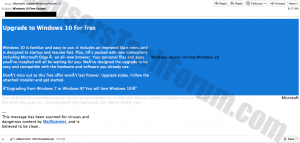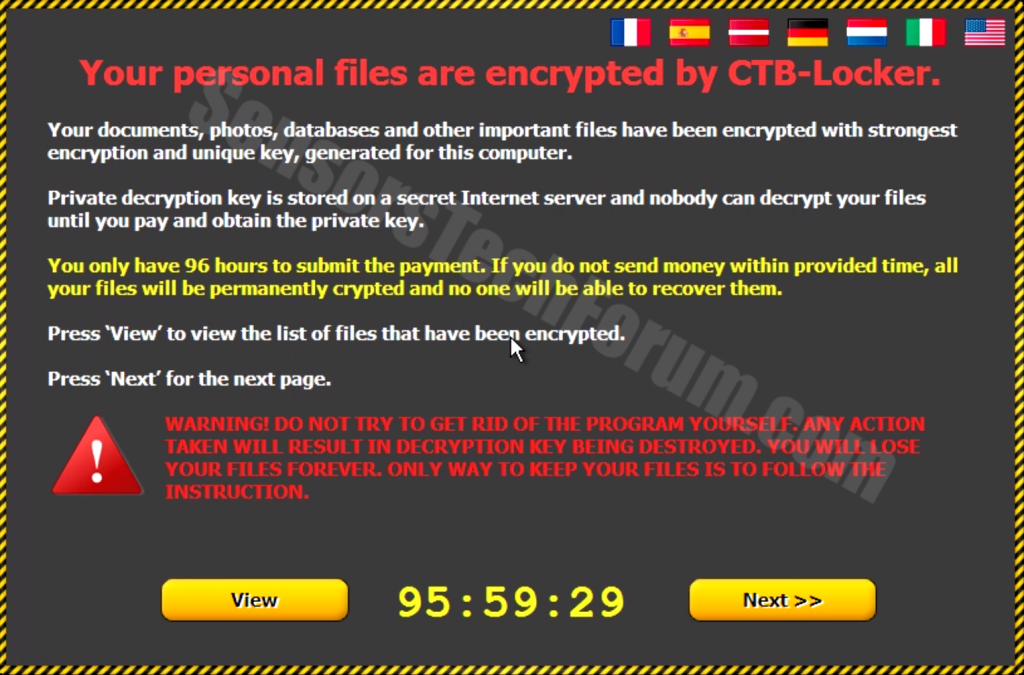| 名前 | WindowsのCTBLocker 10 偽のアップグレード |
| タイプ | スパムメール, CTBLockerランサムウェア |
| 簡単な説明 | 感染後、ユーザーにとって重要なファイルを暗号化します, ビットコイン通貨またはオンラインで支払われるその他の通貨で身代金を要求する. 後にファイルを復元できない場合があります. |
| 症状 | 画面メッセージ, 重要なファイルを開こうとするとエラーメッセージが破損しました. |
| 配布方法 | update@microsoftからのスパムメール経由(ドット)com |
| 検出ツール | SpyHunterをダウンロード, システムがWindowsのCTBLockerの影響を受けているかどうかを確認する 10 偽のアップグレード |
7月29日の時点で、Microsftは、これまでで最大のアップグレード、つまりWindows用のアップグレードを開始しました。 10. このアップグレードと一緒に, update@microsoftという名前の電子メールからのなりすまし電子メールについて懸念が提起されています(ドット)com, シスコの研究者を確認する タロスグループ. Marcin'Icewall’ 野賀, Talosグループのセキュリティ研究エンジニアがメッセージを確認しました, ユーザーにWindowsへのアップグレードを促す 10, 添付された.zipアーカイブとともに、悪意のあるペイロードを実行しました. .zip内のファイルは、実際にはランサムウェアウイルスの一部でした, と呼ばれる CTB-ロッカー. ランサムウェアは、被害者のPC上の重要なファイルやドキュメントを暗号化します, 身代金を求めて攻撃者に連絡することを要求する.
ウィンドウズ 10 無料アップグレードの説明
上記のメールから発信されたスパムメッセージは、タイから発信されたIPアドレスを持っていました. サイバー犯罪者は、新しいソフトウェアの登場などのイベントを利用して、グローバルなスパムキャンペーンを開始するのが一般的な傾向です。. それをランサムウェア攻撃の増加と組み合わせると、これは完璧なギャンブル詐欺のスキームです. 幸い、ランサムウェアから身を守る方法はいくつかあります。.
この特定の脅威に関連するランサムウェアCTBロッカー, 被害者のファイルを暗号化した後、復号化コードを残さないファイル暗号化ソフトウェアです. もっとそう, 攻撃者は、ユーザーに自分の条件で連絡するように要求します, 匿名のブラウザと、それらを追跡して逮捕することを許可できないプロキシを介して. CTB Lockerは、すべてのバージョンのWindowsで検出される可能性があります, XPから 10. svchost.exeWindowsプロセスに影響を与えることも報告されています.
RSA暗号化を使用するほとんどのランサムウェアウイルスとは異なり, CTB Lockerは、同じ目的を果たす楕円曲線タイプの暗号化を採用していると報告されています, しかし、異なるアルゴリズムがあります. CTB Lockerは、ほとんどのユーザーに次の期限を与えると報告されています 96 他の身代金マルウェアと比較して非常に短い身代金を支払うための時間. また、レポートは周りの見積もり 100 世界中のさまざまなオンラインロケーションへのネットワークストリーム, これは、これが組織的な攻撃である可能性があることを示唆しています.
ウィンドウズ 10 偽のアップグレード保護
セキュリティエンジニアは、ファイルを復元できるように、ファイルをすぐにバックアップすることをお勧めします. WindowsのCTBLockerから身を守るために 10 偽のアップグレード (Windowsユーザーの場合) これらの簡単な手順に従ってください:
Windowsの場合 7 およびそれ以前:
1-クリック Windowsのスタートメニュー

2-タイプ バックアップと復元
3-それを開いてクリックします バックアップを設定します

4-バックアップを設定する場所を尋ねるウィンドウが表示されます. フラッシュドライブまたは外付けハードドライブが必要です. マウスでクリックしてマークを付けてから、 次.

5-次のウィンドウで, システムは何をバックアップしたいかを尋ねます. を選択してください 「私に選ばせて」 オプションをクリックし、[次へ]をクリックします.

6-クリック 「設定を保存してバックアップを実行する」 次のウィンドウでファイルを次の攻撃から保護します WindowsのCTBLocker 10 偽のアップグレード.

Windowsの場合 8, 8.1 と 10:
1-プレス Windowsボタン + R

2-ウィンドウに次のように入力します 'filehistory' を押して 入る

3-ファイル履歴ウィンドウが表示されます. クリック 「ファイル履歴設定を構成する」

4-ファイル履歴の設定メニューが表示されます. 「オンにする」をクリックします. その後, バックアップドライブを選択するには、[ドライブの選択]をクリックします. 外付けHDDを選択することをお勧めします, バックアップするファイルのサイズに対応するメモリ容量を持つSSDまたはUSBスティック.

5-ドライブを選択し、[OK]をクリックして、ファイルのバックアップを設定し、自分自身を保護します WindowsのCTBLocker 10 偽のアップグレード.
Windows防御機能の有効化:
1- プレス Windowsボタン + R キー.

2- 実行ウィンドウが表示されます. その中にタイプ 'sysdm.cpl’ 次に、をクリックします 走る.

3- システムプロパティウィンドウが表示されます. その中で選択 システム保護.

5- クリック システム保護をオンにする システム保護に利用するハードディスクのサイズを選択します.
6- クリック Ok で表示が表示されるはずです 保護設定 WindowsからのCTBLockerからの保護 10 偽のアップグレードがオンになっています.

WindowsDefense機能を介したファイルの復元:
1-右クリック 暗号化されたファイル, 次に、[プロパティ]を選択します.

2-クリックしてください 以前のバージョン タブをクリックして、ファイルの最後のバージョンをマークします.

3-クリック 申し込み と Ok およびによって暗号化されたファイル WindowsのCTBLocker 10 偽のアップグレード 復元する必要があります.
ウィンドウズ 10 無料アップグレードの削除
コンピュータに対するこのような下品な脅威に対する最善の保護は、高度なマルウェア対策保護プログラムをダウンロードしてインストールすることです。. 感染したマシンから通常とは異なるファイルやレジストリエントリを検出して削除します.

スパイハンタースキャナーは脅威のみを検出します. 脅威を自動的に削除したい場合, マルウェア対策ツールのフルバージョンを購入する必要があります.SpyHunterマルウェア対策ツールの詳細をご覧ください / SpyHunterをアンインストールする方法
- ステップ 1
- ステップ 2
- ステップ 3
- ステップ 4
- ステップ 5
ステップ 1: Scan for CTBLocker from Windows 10 Fake Upgrade with SpyHunter Anti-Malware Tool



ランサムウェアの自動除去 - ビデオガイド
ステップ 2: Uninstall CTBLocker from Windows 10 Fake Upgrade and related malware from Windows
これは、ほとんどのプログラムをアンインストールできるはずのいくつかの簡単な手順の方法です。. Windowsを使用しているかどうかに関係なく 10, 8, 7, VistaまたはXP, それらのステップは仕事を成し遂げます. プログラムまたはそのフォルダをごみ箱にドラッグすると、 非常に悪い決断. あなたがそれをするなら, プログラムの断片が残されています, そしてそれはあなたのPCの不安定な仕事につながる可能性があります, ファイルタイプの関連付けやその他の不快なアクティビティに関するエラー. コンピュータからプログラムを削除する適切な方法は、それをアンインストールすることです. それをするために:


 上記の手順に従うと、ほとんどの迷惑プログラムや悪意のあるプログラムを正常に削除できます.
上記の手順に従うと、ほとんどの迷惑プログラムや悪意のあるプログラムを正常に削除できます.
ステップ 3: レジストリをクリーンアップします, created by CTBLocker from Windows 10 Fake Upgrade on your computer.
通常対象となるWindowsマシンのレジストリは次のとおりです。:
- HKEY_LOCAL_MACHINE Software Microsoft Windows CurrentVersion Run
- HKEY_CURRENT_USER Software Microsoft Windows CurrentVersion Run
- HKEY_LOCAL_MACHINE Software Microsoft Windows CurrentVersion RunOnce
- HKEY_CURRENT_USER Software Microsoft Windows CurrentVersion RunOnce
これらにアクセスするには、Windowsレジストリエディタを開き、値を削除します。, created by CTBLocker from Windows 10 Fake Upgrade there. これは、以下の手順に従うことで発生する可能性があります:


 ヒント: ウイルスによって作成された値を見つけるには, あなたはそれを右クリックしてクリックすることができます "変更" 実行するように設定されているファイルを確認する. これがウイルスファイルの場所である場合, 値を削除します.
ヒント: ウイルスによって作成された値を見つけるには, あなたはそれを右クリックしてクリックすることができます "変更" 実行するように設定されているファイルを確認する. これがウイルスファイルの場所である場合, 値を削除します.
始める前に "ステップ 4", お願いします 通常モードで起動します, 現在セーフモードになっている場合.
これにより、インストールと SpyHunterを使用する 5 正常に.
ステップ 4: Boot Your PC In Safe Mode to isolate and remove CTBLocker from Windows 10 偽のアップグレード





ステップ 5: Try to Restore Files Encrypted by CTBLocker from Windows 10 偽のアップグレード.
方法 1: Emsisoft の STOP Decrypter を使用する.
このランサムウェアのすべての亜種を無料で復号化できるわけではありません, しかし、研究者が使用する復号化機能を追加しました。これは、最終的に復号化されるバリアントで更新されることがよくあります。. 以下の手順を使用して、ファイルを復号化してみてください, しかし、それらが機能しない場合, 残念ながら、ランサムウェアウイルスの亜種は復号化できません.
以下の手順に従って、Emsisoft復号化ツールを使用し、ファイルを無料で復号化します. あなたはできる ここにリンクされているEmsisoft復号化ツールをダウンロードします 次に、以下の手順に従います:
1 右クリック 解読機でクリックします 管理者として実行 以下に示すように:

2. ライセンス条項に同意する:

3. クリック "フォルダーを追加" 次に、下に示すように、ファイルを復号化するフォルダを追加します:

4. クリック "復号化" ファイルがデコードされるのを待ちます.

ノート: 復号化機能の功績は、このウイルスで突破口を開いたEmsisoftの研究者に与えられます.
方法 2: データ復元ソフトウェアを使用する
Ransomware infections and CTBLocker from Windows 10 Fake Upgrade aim to encrypt your files using an encryption algorithm which may be very difficult to decrypt. これが、直接復号化を回避してファイルの復元を試みるのに役立つ可能性のあるデータ回復方法を提案した理由です。. この方法はそうではないかもしれないことに注意してください 100% 効果的ですが、さまざまな状況で少しまたは大いに役立つ場合もあります.
リンクと上部のウェブサイトメニューをクリックするだけです, 選ぶ データ復旧 - データ回復ウィザード WindowsまたはMacの場合 (OSによって異なります), 次に、ツールをダウンロードして実行します.
WindowsのCTBLocker 10 Fake Upgrade-FAQ
What is CTBLocker from Windows 10 Fake Upgrade Ransomware?
WindowsのCTBLocker 10 Fake Upgrade is a ランサムウェア 感染 - コンピュータにサイレントに侵入し、コンピュータ自体へのアクセスをブロックするか、ファイルを暗号化する悪意のあるソフトウェア.
多くのランサムウェア ウイルスは、高度な暗号化アルゴリズムを使用してファイルにアクセスできないようにします. ランサムウェア感染の目的は、ファイルへのアクセスを取り戻すために身代金の支払いを要求することです。.
What Does CTBLocker from Windows 10 Fake Upgrade Ransomware Do?
ランサムウェアは一般的に、 悪意のあるソフトウェア それは設計されたものです コンピュータまたはファイルへのアクセスをブロックするには 身代金が支払われるまで.
ランサムウェアウイルスも、 システムにダメージを与える, データの破損とファイルの削除, その結果、重要なファイルが永久に失われます.
How Does CTBLocker from Windows 10 Fake Upgrade Infect?
Via several ways.CTBLocker from Windows 10 Fake Upgrade Ransomware infects computers by being sent フィッシングメール経由, ウイルスの付着を含む. この添付ファイルは通常、重要なドキュメントとしてマスクされています, お気に入り 請求書, 銀行の書類や航空券でも ユーザーにとって非常に説得力があるように見えます.
Another way you may become a victim of CTBLocker from Windows 10 Fake Upgrade is if you 偽のインストーラーをダウンロードする, 評判の低い Web サイトからのクラックまたはパッチ またはウイルスリンクをクリックした場合. 多くのユーザーが、トレントをダウンロードしてランサムウェアに感染したと報告しています.
How to Open .CTBLocker from Windows 10 Fake Upgrade files?
君は can't 復号化ツールなしで. この時点で, the .WindowsのCTBLocker 10 偽のアップグレード ファイルは 暗号化. 特定のアルゴリズムの特定の復号化キーを使用して復号化した後でのみ開くことができます。.
復号化ツールが機能しない場合の対処方法?
パニックになるな, と ファイルをバックアップする. 復号化機能が復号化されなかった場合 .WindowsのCTBLocker 10 偽のアップグレード ファイルが正常に, その後、絶望しないでください, このウイルスはまだ新しいので.
復元できますか ".WindowsのCTBLocker 10 偽のアップグレード" ファイル?
はい, 時々ファイルを復元することができます. いくつか提案しました ファイルの回復方法 復元したい場合はうまくいく可能性があります .WindowsのCTBLocker 10 偽のアップグレード ファイル.
これらの方法は決してありません 100% ファイルを取り戻すことができることを保証します. しかし、バックアップがある場合, 成功の可能性ははるかに高い.
How To Get Rid of CTBLocker from Windows 10 Fake Upgrade Virus?
このランサムウェア感染を除去するための最も安全な方法と最も効率的な方法は、 プロのマルウェア対策プログラム.
It will scan for and locate CTBLocker from Windows 10 Fake Upgrade ransomware and then remove it without causing any additional harm to your important .CTBLocker from Windows 10 Fake Upgrade files.
ランサムウェアを当局に報告できますか?
コンピュータがランサムウェアに感染した場合, あなたはそれを地元の警察署に報告することができます. これは、世界中の当局がコンピュータに感染したウイルスの背後にいる加害者を追跡および特定するのに役立ちます.
下, 政府のウェブサイトのリストを用意しました, あなたが被害者である場合に備えて報告を提出できる場所 サイバー犯罪:
サイバーセキュリティ当局, 世界中のさまざまな地域でランサムウェア攻撃レポートを処理する責任があります:
ドイツ - Offizielles Portal der deutschen Polizei
アメリカ - IC3インターネット犯罪苦情センター
イギリス - アクション詐欺警察
フランス - Ministèredel'Intérieur
イタリア - ポリジアディスタト
スペイン - PolicíaNacional
オランダ - ポリティ
ポーランド - Policja
ポルトガル - PolíciaJudiciária
ギリシャ - サイバー犯罪ユニット (ギリシャ警察)
インド - ムンバイ警察 - サイバー犯罪捜査セル
オーストラリア - オーストラリアのハイテク犯罪センター
レポートは異なる時間枠で応答される場合があります, 地方自治体によって異なります.
ランサムウェアによるファイルの暗号化を阻止できますか?
はい, ランサムウェアを防ぐことができます. これを行う最善の方法は、コンピュータ システムが最新のセキュリティ パッチで更新されていることを確認することです。, 評判の良いマルウェア対策プログラムを使用する とファイアウォール, 重要なファイルを頻繁にバックアップする, をクリックしないでください 悪意のあるリンク または不明なファイルのダウンロード.
Can CTBLocker from Windows 10 Fake Upgrade Ransomware Steal Your Data?
はい, ほとんどの場合、ランサムウェア あなたの情報を盗みます. It is a form of malware that steals data from a user's computer, それを暗号化します, そしてそれを解読するために身代金を要求します.
多くの場合, the マルウェアの作成者 または攻撃者がデータを削除すると脅迫するか、 オンラインで公開する 身代金が支払われない限り.
ランサムウェアは WiFi に感染する可能性がある?
はい, ランサムウェアは WiFi ネットワークに感染する可能性があります, 悪意のあるアクターがそれを使用してネットワークの制御を取得できるため, 機密データを盗む, ユーザーをロックアウトする. ランサムウェア攻撃が成功した場合, サービスやデータの損失につながる可能性があります, 場合によっては, 経済的損失.
ランサムウェアに支払うべきか?
いいえ, ランサムウェア恐喝者に支払うべきではありません. それらに支払うことは犯罪者を助長するだけであり、ファイルまたはデータが復元されることを保証するものではありません. より良いアプローチは、重要なデータの安全なバックアップを取り、そもそもセキュリティに注意を払うことです.
What Happens If I Don't Pay Ransom?
If you don't pay the ransom, ハッカーがまだあなたのコンピュータにアクセスしている可能性があります, データ, またはファイルであり、それらを公開または削除すると脅迫し続ける可能性があります, あるいはサイバー犯罪に利用することさえあります. ある場合には, 彼らは追加の身代金の支払いを要求し続けるかもしれません.
ランサムウェア攻撃は検出できるか?
はい, ランサムウェアを検出可能. マルウェア対策ソフトウェアおよびその他の高度なセキュリティ ツール ランサムウェアを検出し、ユーザーに警告することができます マシン上に存在する場合.
ランサムウェアを確実に検出して防止できるように、最新のセキュリティ対策を常に最新の状態に保ち、セキュリティ ソフトウェアを最新の状態に保つことが重要です。.
ランサムウェア犯罪者は捕まりますか?
はい, ランサムウェア犯罪者は捕まります. 法執行機関, FBIなど, インターポールなどは、米国およびその他の国でランサムウェア犯罪者の追跡と訴追に成功している. ランサムウェアの脅威が増加し続ける中, 執行活動もそうです.
About the CTBLocker from Windows 10 Fake Upgrade Research
SensorsTechForum.comで公開するコンテンツ, this CTBLocker from Windows 10 Fake Upgrade how-to removal guide included, 広範な研究の結果です, 特定のマルウェアを削除し、暗号化されたファイルを復元するためのハードワークと私たちのチームの献身.
このランサムウェアの調査はどのように行ったのですか??
私たちの研究は、独立した調査に基づいています. 私たちは独立したセキュリティ研究者と連絡を取り合っています, そしてそのようなものとして, 最新のマルウェアとランサムウェアの定義に関する最新情報を毎日受け取ります.
さらに, the research behind the CTBLocker from Windows 10 Fake Upgrade ransomware threat is backed with VirusTotal そしてその NoMoreRansomプロジェクト.
ランサムウェアの脅威をよりよく理解するため, 知識のある詳細を提供する以下の記事を参照してください.
以来、ランサムウェアとマルウェアの無料の削除手順を提供することに専念しているサイトとして 2014, SensorsTechForumの推奨事項は 信頼できる情報源にのみ注意を払う.
信頼できる情報源を認識する方法:
- 常に確認してください "私たちに関しては" ウェブページ.
- コンテンツ作成者のプロフィール.
- 偽の名前やプロフィールではなく、実際の人がサイトの背後にいることを確認してください.
- Facebookを確認する, LinkedInとTwitterの個人プロファイル.